End Of MONTH의 줄임말로서 시작일을 기준으로 지정된 월수만큼의 이전 또는 이후의 월말을 시리얼값으로 계산합니다. 28일, 30일, 31일에 끝나는 달도 정확한 날짜를 표시합니다.
날짜의 계산에서 많이 이용되고 있기때문에 알아두면 좋습니다
=EOMONTH("2021-1-6",1)위의 결과값은 2021-2-28입니다.
=EOMONTH("2021-1-6",-1)위의 결과값은 2020-12-31입니다. 뒤의 인수값을 -1로 입력하면 전월을 의미합니다.
=EOMONTH("2021-1-6",0)위의 결과값은 2021-1-31입니다. 뒤의 인수값에 0을 입력하면 해당월의 마지막날을 구해줍니다.
EOMONTH함수의 서식
기본서식은 EOMONTH(시작날짜,월)입니다.
EOMONTH함수의 사용방법
말일 구하기
EOMONTH함수를 이용해서 3개월전의 말일을 구해보겠습니다.
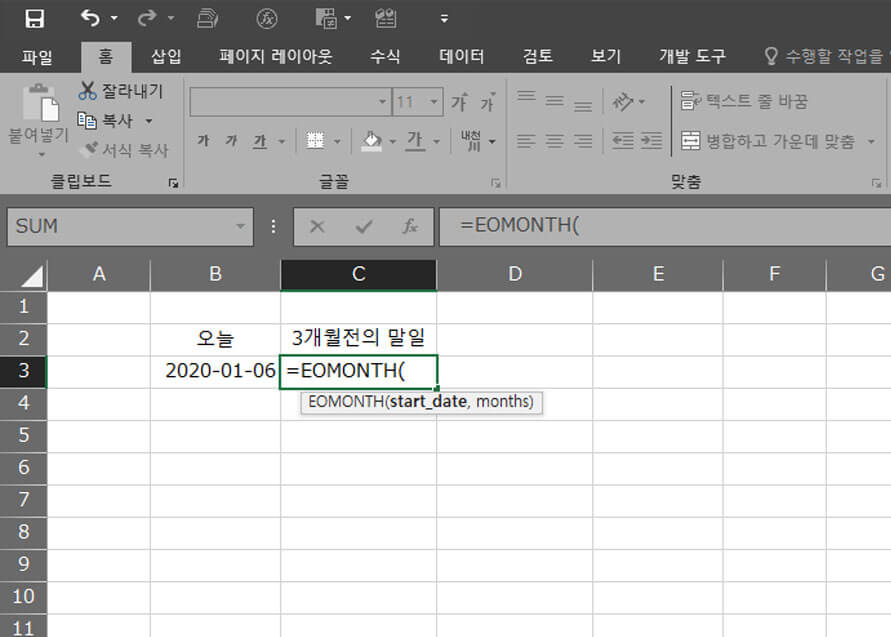
「=EOMONTH(」를 입력합니다.
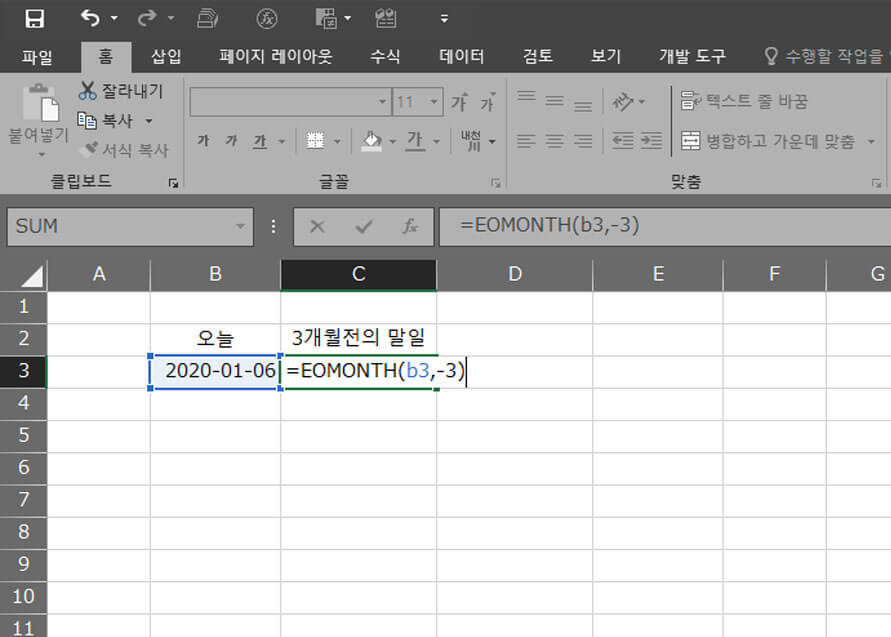
날짜가 있는 B3셀을 지정하고 -3을 입력한 후에 Enter를 누릅니다.
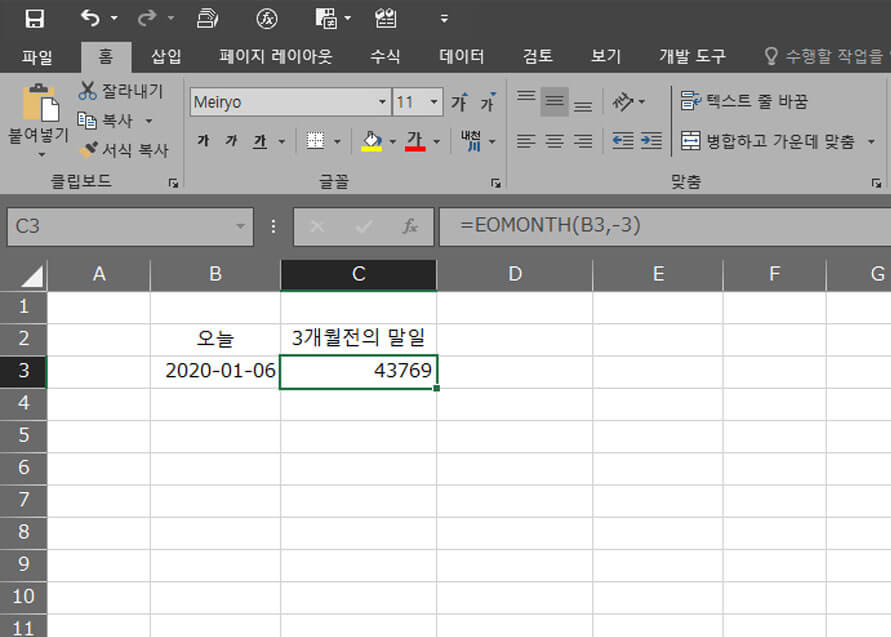
값이 날짜의 일련번호형식인 숫자로 표시되었습니다. 이것을 날짜형식으로 바꿔야합니다.
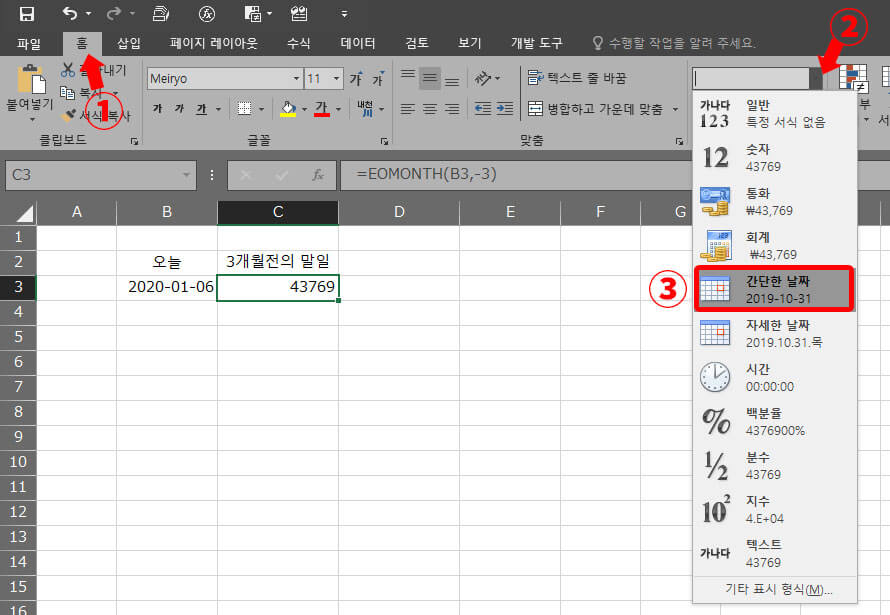
①「홈」탭 선택
②「일반」오른쪽에 있는 ▼을 클릭
③「간단한 날짜」를 선택
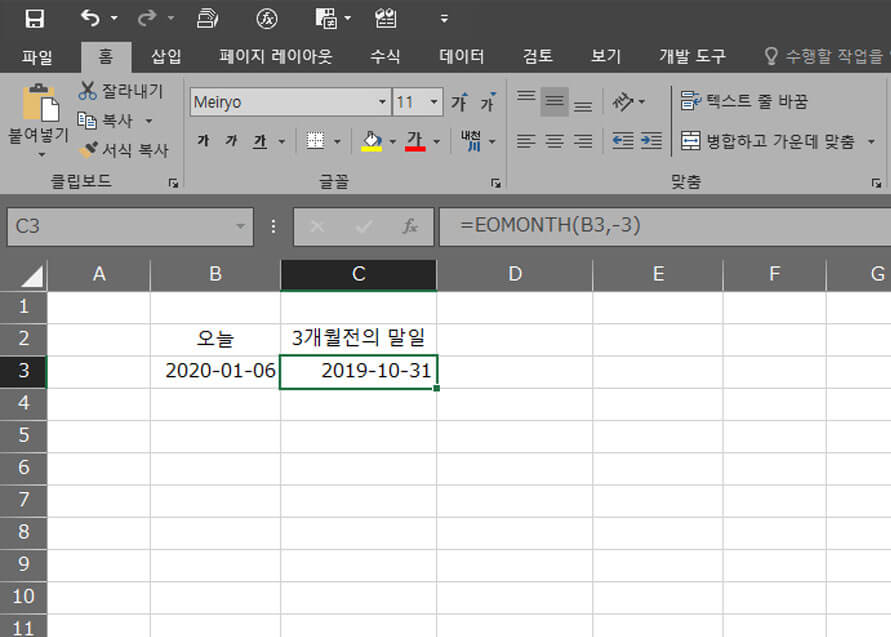
「2020-1-6」의 3개월전의 말일인 「2019-10-31」이 표시되었습니다.
월초의 날짜를 구하기
EOMONTH함수에서 말일을 구하기만 하면 수식끝에 「+1」을 추가해서 다음달의 첫날을 구할수 있습니다.
그럼 특정날짜로부터 6개월째가 되는 달의 첫날을 구해보겠습니다.
이 날짜의 값을 구하려면 먼저 5개월째 되는 달의 말일을 구하고 하루만 더해주면 됩니다.
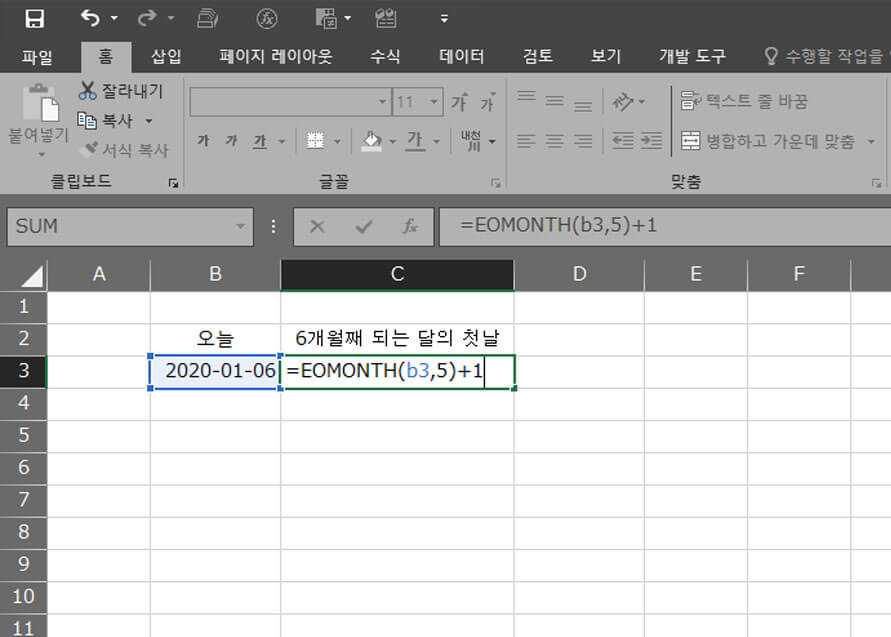
「=EOMONTH(B3,5)+1」라고 입력합니다.

값이 또 일련번호로 표시되었습니다. 숫자를 날짜로 바꿔야하는데 이번에는 「서식복사」기능을 이용해서 바꿔보겠습니다.
셀안의 내용은 복사하지 않고 색, 글꼴 스타일 및 크기, 테두리 스타일 같은 동일한 서식을 빠르게 적용하는 기능입니다.
①복사하고 싶은 셀을 선택
②서식복사 버튼을 클릭
③적용할 셀을 선택하면
B3셀과 똑같은 날짜형식의 서식이 적용되었습니다.
날짜 표시형식을 〇〇〇〇년 〇월 〇일로 바꾸기
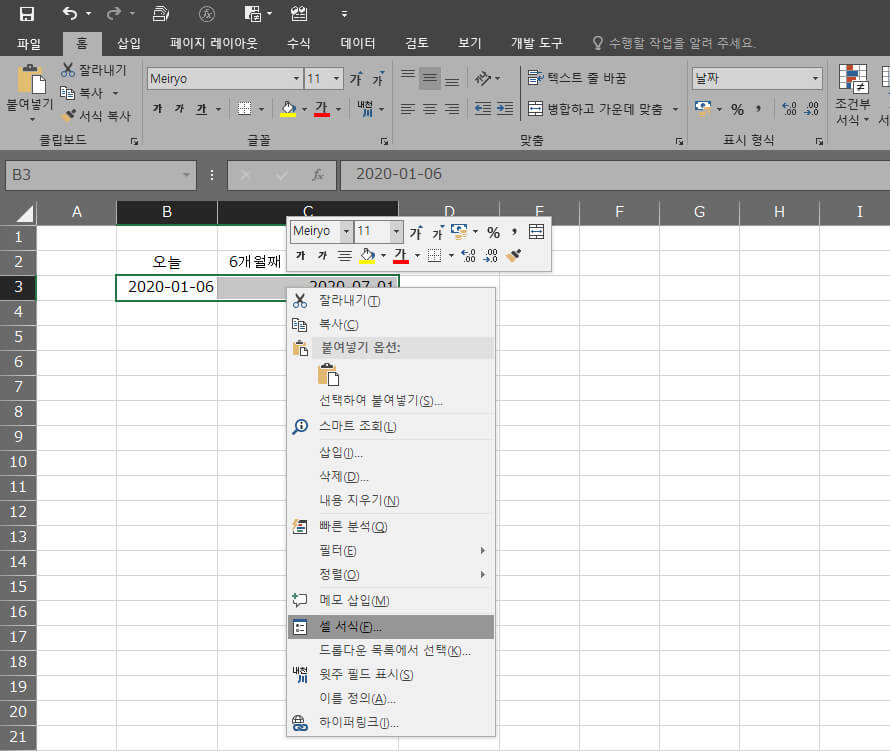
적용할 셀을 마우스 우클릭을 해서 셀서식을 선택합니다. (단축키는 CTRL + 1)
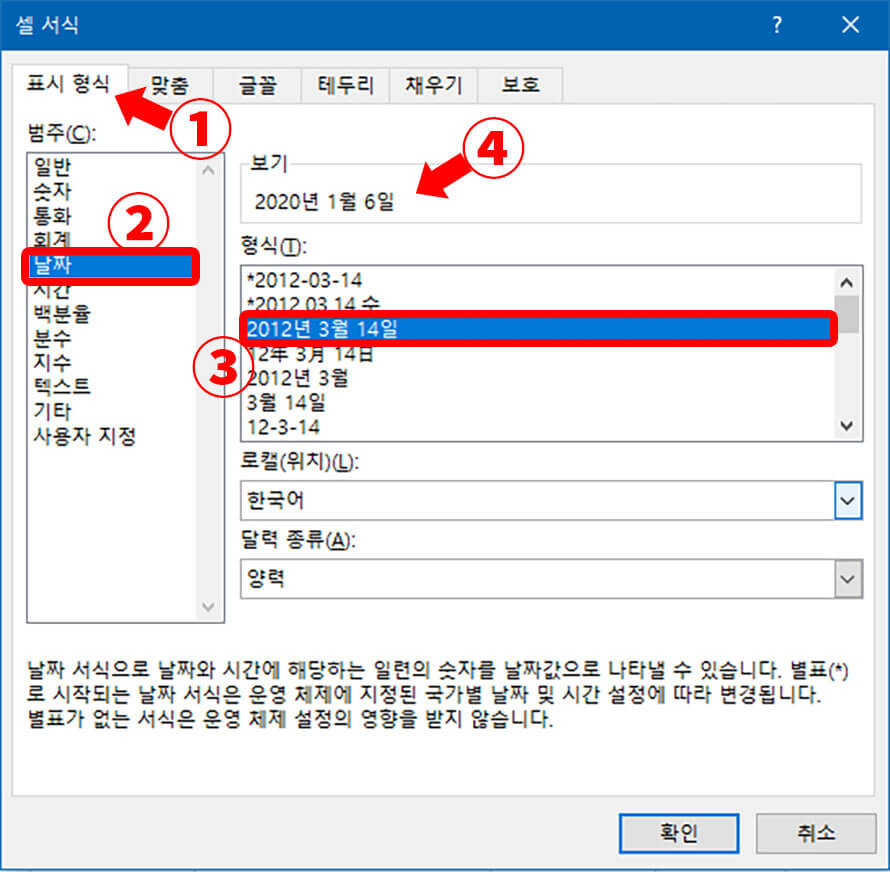
①「표시형식」 탭
②「날짜」 선택
③「〇〇〇〇년 〇월 〇일」을 클릭
④제대로 표시되는지 확인
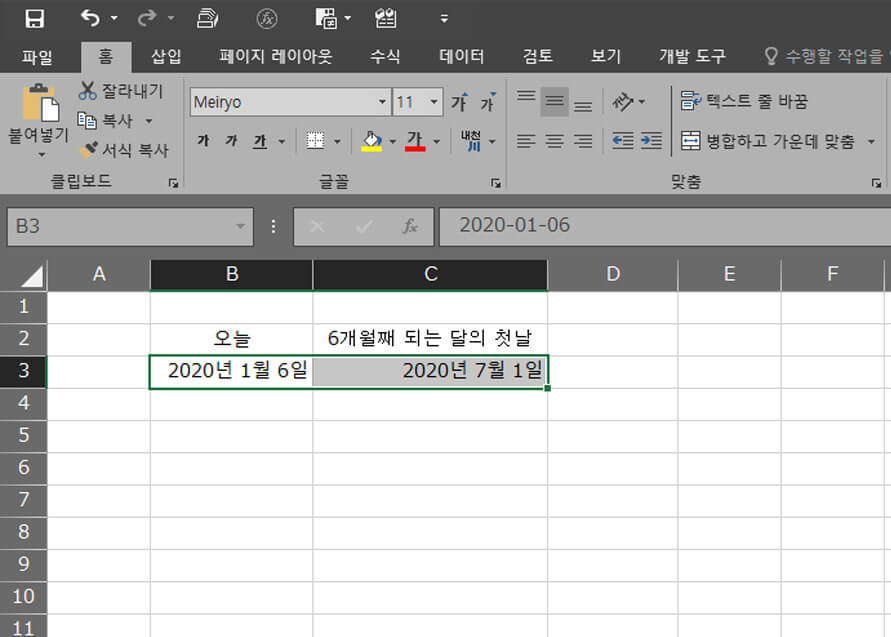
원하는대로 바뀐것을 확인할수 있습니다.
EOMONTH함수의 오류 예시
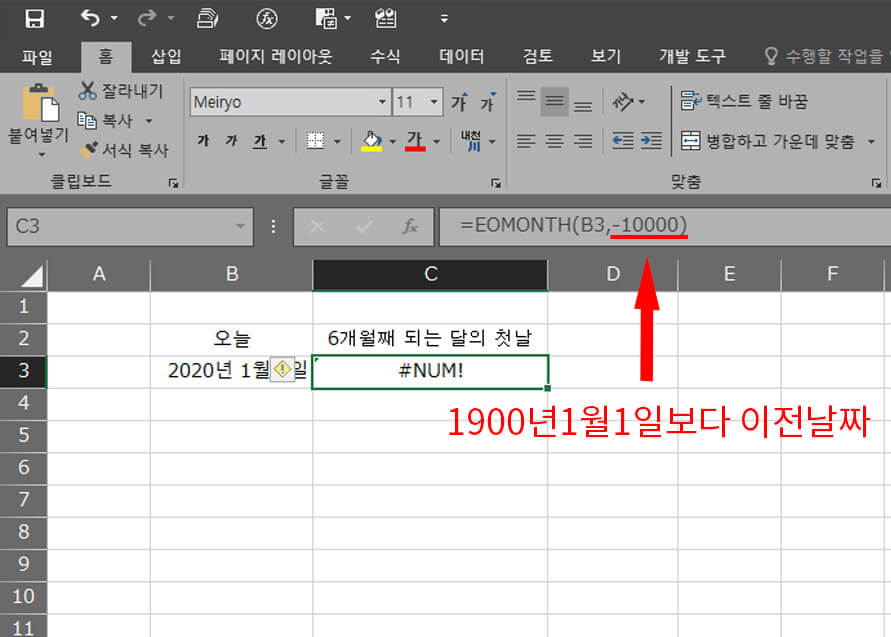
EOMONTH함수의 출력값이 1900년 1월 1일보다 이전이면 #NUM!오류가 나오기때문에 참고하시기 바랍니다.
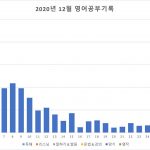

댓글
잘봤습니다